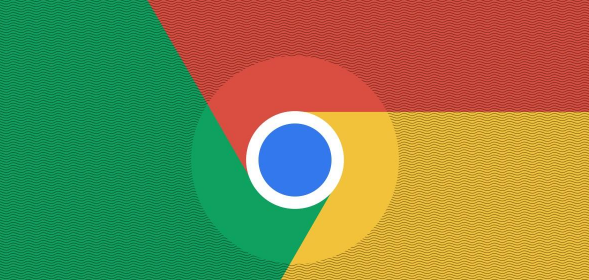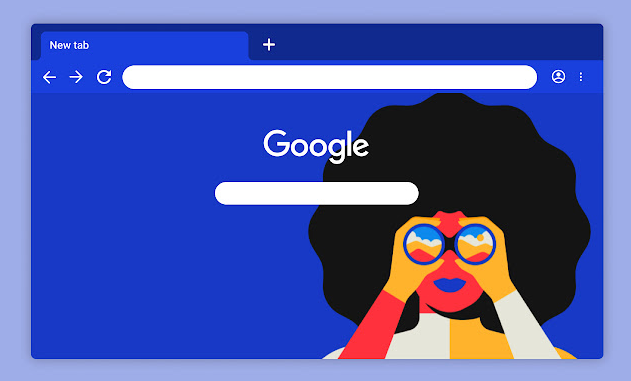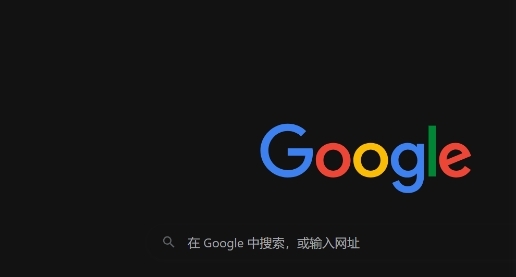首先,打开谷歌浏览器并按下F12键或右键点击页面选择“检查”来打开开发者工具。然后,切换到“控制台”选项卡,这里会显示所有的报错信息和警告。
接下来,仔细查看报错信息。通常,报错信息会包含错误代码、错误类型以及可能的错误原因。这些信息对于定位问题源非常有用。例如,如果报错信息中提到了某个文件名或行号,那么你可以点击该链接直接跳转到相应的代码位置进行查看。
此外,你还可以使用搜索功能来过滤特定的报错信息。在控制台的输入框中输入关键词,如错误类型或文件名,然后按下回车键进行搜索。这样可以帮助快速找到相关的报错信息。
除了查看报错信息外,你还可以使用断点调试来进一步定位问题。在控制台中点击“Sources”选项卡,然后在左侧的文件列表中找到你的源代码文件。点击行号旁边的空白区域可以设置断点,当执行到该行代码时,程序会暂停执行,你可以在控制台中查看变量的值和调用栈等信息。
另外,有时候报错可能是由于第三方库或插件引起的。你可以尝试禁用这些扩展或在不同的环境中重现问题来确定是否是它们导致的。
最后,如果以上方法都无法定位问题源,你可以考虑向社区寻求帮助。在相关的技术论坛或问答网站上发布你的问题,并提供详细的报错信息和代码片段,其他开发者可能会给出有价值的建议和解决方案。
总之,通过仔细查看报错信息、使用搜索功能、设置断点调试以及寻求社区帮助等方法,你可以更快地定位谷歌浏览器控制台报错的问题源,从而更有效地解决问题。